Cara Membuat Slide Show Dengan Visual Basic 6.0 | Gho Blog's - Setelah sekian lama mencari tau dan utak atik script VB, akhirnya ketemu juga coding untuk bikin Slide Show dengan bahasa pemrograman Visual Basic 6.0.
Tujuannya sih buat mempercantik tampilan form menu pada project yang sedang saya kerjakan supaya tambah menarik aja.
Awalnya kliatan sulit, tapi setelah beberapa hari bermeditasi didepan laptop, akhirnya ktemu juga, dan lebih gak disangka lagi ternyata scriptnya simple banget.
Buat sobat yang berminat membuat slide show foto dengan bahasa pemrograman yang satu ini, yah itung-itung nambah ilmu lah. Kalo cari script pemrograman Visual Basic 6.0 yang bersifat input, edit, delete dan proses,, kayaknya udah banyak tutorialnya.
Kali ini saya share cara dan coding untuk membuat slide show dengan Visual Basic 6.0 hasil meditasi saya...
hehehehehe...
Silakan sobat ikuti langkah-langkah berikut ini....:
- Buat form seperti disain dibawah ini
- Atur Properties Timer1 : Interval = 4000 dan Enabled = True
- Atur Properties Image1 : Stretch = True
- Sebelumnya simpan terlebih dahulu project ini kedalam sebuah folder, kemudian didalam folder project buat lagi satu folder dan beri nama gambar.
- Berhubung pemrogramannya masih simpel, saya mengatur di script untuk pembacaan tujuh buah gambar/foto saja yang berformat .jpg
- Masukkan tujuah buah gambar/foto yang ingin dijadikan slide show kedalam folder gambar dan beri nama masing-masing foto tersebut dengan gbr1.jpg, gbr2.jpg, gbr3.jpg, ...... dan sterusnya.
- Kembali keprogram, klik ganda pada Timer1 dan masukkan script berikut ini :
- Kemudian klik ganda pada form dan masukkan script berikut ini :
- Jika sudah, masukkan script berikut ini dan letakkan dibagian atas program :
- Jika sobat ingin menambahkan jumlah foto sobat tinggal mengganti angka 7 yang berada pada coding Timer1 dengan jumlah foto yang sobat inginkan.
- Untuk mengatur cepat lambatnya pergantian foto pada Slide Show, sobat cukup merubah nilai Interval pada properties Timer1 (Semakin kecil nilai Interval, maka semakin cepat juga pergantian foto pada Slide Show).
Kalo masih bingung, sobat bisa download program jadinya disini :
Lihat Juga : Cara Mudah Mendapatkan Dollar Dari Inetrnet...!!!
Atau :
Sekian dulu tutorial Visual Basic 6.0 yang berjudul Cara Membuat Slide Show Dengan Visual Basic 6.0.Semoga bermafaat postingnya...
Salam....


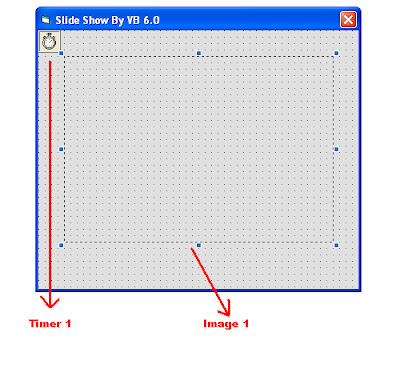




0 komentar :
Posting Komentar
Berhubung Makin Banyaknya Komentar Yang Tidak Mematuhi Peraturan, Maka Setiap Komentar Yang Masuk Akan Di Moderasi (Diterbitkan Atas Persetujuan) Oleh Admin Terlebih Dulu.
Aturan Berkomentar
1. Silakan Berkomentar Dengan Baik Dan Sopan.
2. Komentar Sesuai Topik Artikel
3. Mohon Untuk Tidak Mencantumkan Link Aktif Pada Komentar.
4. Mohon Untuk Tidak Promosi Produk Disini (Dianggap Spam).
5. Komentar Menggunakan Akun Personal (mis. Akun Google), Bukan Akun Nama Produk Barang (Dianggap Promosi) dan Nama yang Mengarah ke URL Tertentu (Dianggap Spam).
6. Bila Komentar Tidak Sesuai Aturan Diatas Maka Komentar Tidak Diterbitkan Dan Akan Saya Hapus.
Spam = Delete...!!
Promosi = Spam = Delete...!!
Komentar Yang Sesuai Aturan akan Diterbitkan Selambat-Lambatnya Dalam 1x24 Jam.
-->Untuk Pertanyaan Yang Dirasa Penting (Urgent) Silakan Contact Saya Melalui Email Pada Link Berikut Ini : Contact Us
<-- Thank's -->